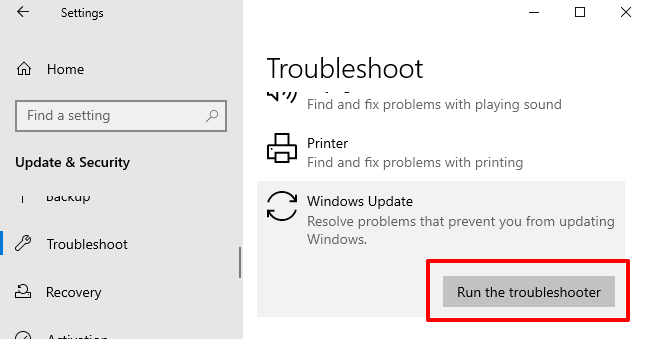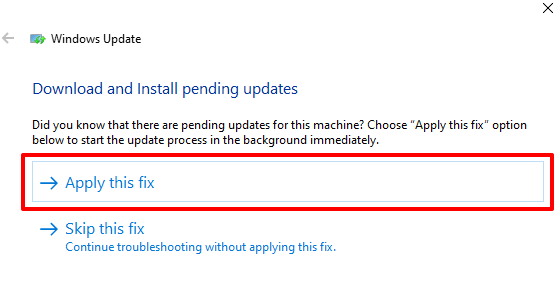คุณจะพบแอประบบและกระบวนการพื้นหลังต่างๆเมื่อคุณ เปิดตัวจัดการงานของ Windows บนคอมพิวเตอร์ Windows 10 ของคุณ บางส่วนของกระบวนการเหล่านี้คุณจะจำได้ อื่น ๆ ไม่มากนัก
หากมี“ Modern Setup Host” บางตัวที่ใช้ CPU ของพีซีของคุณใน Task Manager และคุณสงสัยว่ามันทำอะไรเราได้เน้นทุกสิ่งที่คุณจำเป็นต้องรู้เกี่ยวกับ กระบวนการของระบบในตัวอธิบายนี้ นอกจากนี้คุณยังจะได้เรียนรู้วิธีตรวจสอบว่า Modern Setup Host ปลอดภัยหรือไม่และจะลดการใช้งาน CPU สูงบนคอมพิวเตอร์ของคุณได้อย่างไร
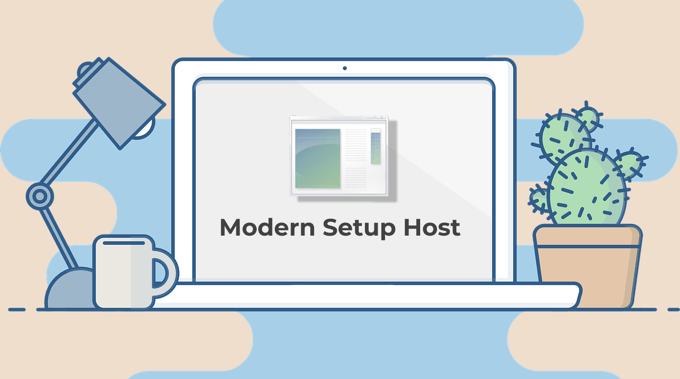
Modern Setup Host คืออะไร
Modern Setup Host เป็นส่วนประกอบหลักของระบบปฏิบัติการ Windows คุณจะพบได้ในคอมพิวเตอร์ Windows ทุกเครื่องโดยไม่คำนึงถึงเวอร์ชันของระบบปฏิบัติการหรือบิวด์ Windows จะดาวน์โหลดและติดตั้งไฟล์การติดตั้งของ Modern Setup Host (SetupHost.exe) ในคอมพิวเตอร์ของคุณโดยอัตโนมัติ
โดยปกติกระบวนการจะไม่ทำงานในโหมดไฮเบอร์เนตเกือบจะเหมือนกับว่าไม่มีอยู่จริง อย่างไรก็ตามเมื่อคุณติดตั้งการอัปเดต Windows เล็กน้อยหรือที่สำคัญบนคอมพิวเตอร์ของคุณ Modern Setup Host จะมีชีวิตชีวาขึ้นมา
หน้าที่หลักของ Modern Setup Host คือเตรียมคอมพิวเตอร์ของคุณให้ติดตั้งการอัปเดต Windows ในระหว่างขั้นตอนการติดตั้งคุณจะพบ Modern Setup Host ทำงานอยู่เบื้องหลัง
เป็นส่วนประกอบที่สำคัญของคอมพิวเตอร์ Windows ของคุณ หากไม่มี Modern Setup Host คุณอาจไม่สามารถอัปเดตพีซีของคุณเป็นระบบปฏิบัติการล่าสุดได้ ในทำนองเดียวกันคุณอาจประสบปัญหาในการอัปเดตคอมพิวเตอร์ของคุณเป็น Windows 10 จาก Windows เวอร์ชันเก่าหาก Modern Setup Host เสียหายหรือทำงานผิดพลาด
In_content_1 all: [300x250] / dfp: [640x360]ก่อน>->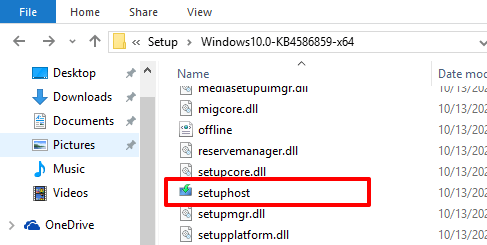
คุณจะพบไฟล์ Modern Setup Host ในโฟลเดอร์ C: / $ Windows. ~ BT / Sourcesของดิสก์ภายในเครื่องคอมพิวเตอร์ของคุณ เป็นไฟล์ติดตั้งที่เรียกใช้งานได้ด้วยตนเอง คุณไม่สามารถเริ่มด้วยตนเองได้เว้นแต่จะมีการอัปเดต Windows ที่พร้อมสำหรับการติดตั้ง
Modern Setup Host File ปลอดภัยหรือไม่
Microsoft เป็นผู้พัฒนาไฟล์ Modern Setup Host ดังนั้นจึงเป็น ปลอดภัยที่จะมีไว้ในคอมพิวเตอร์ของคุณ อย่างไรก็ตามไวรัสหรือมัลแวร์สามารถปลอมตัวเป็นไฟล์ setuphost.exe บนพีซีของคุณได้
การดาวน์โหลดไฟล์ติดตั้งจากแหล่งที่ไม่เป็นทางการหรือเว็บไซต์ของบุคคลที่สามทำให้คุณเสี่ยงต่อการติดตั้ง Modern ที่ถูกกำจัดด้วยไวรัส ตั้งค่าโฮสต์บนคอมพิวเตอร์ของคุณ ซึ่งอาจส่งผลให้เกิดปัญหาด้านประสิทธิภาพเช่นการใช้งาน CPU สูงปัญหาการระบายแบตเตอรี่ ฯลฯ แต่คุณจะตรวจสอบได้อย่างไรว่าไฟล์ setuphost.exe ในคอมพิวเตอร์ของคุณเป็นของแท้ (จาก Microsoft) หรือไวรัสที่สะท้อนไฟล์ Modern Setup Host หรือไม่
ตรวจสอบคุณสมบัติไฟล์ติดตั้ง
1. ไปที่โฟลเดอร์ (Local Disk (C :)>$ WINDOWS. ~ BT>Sources) ที่มีไฟล์ setuphost.exe
หรือพิมพ์ setuphost.exe ในช่อง Windows Search คลิกขวาที่ setuphost.exe ในหน้าผลลัพธ์แล้วคลิก เปิดตำแหน่งไฟล์
2. คลิกขวาที่ไฟล์ setuphost.exeและเลือก คุณสมบัติจากเมนูบริบท
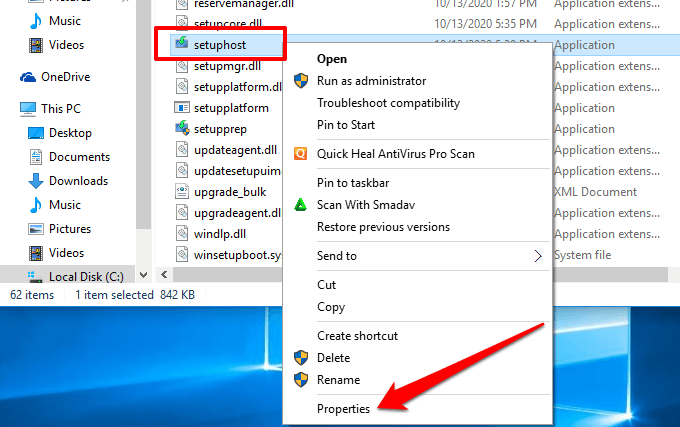
3. ไปที่แท็บ รายละเอียดและตรวจสอบการตั้งค่าโฮสต์ ลิขสิทธิ์เป็นของⓒMicrosoft Corporation.
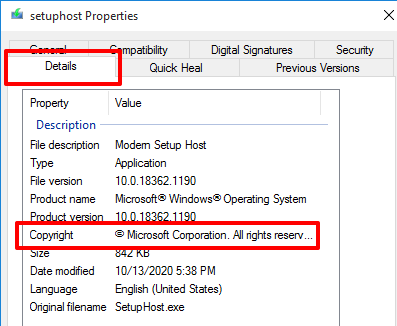
4. ไปที่แท็บ ลายเซ็นดิจิทัลและตรวจสอบว่า Microsoft Windows อยู่ในคอลัมน์ ชื่อผู้ลงนามหรือไม่
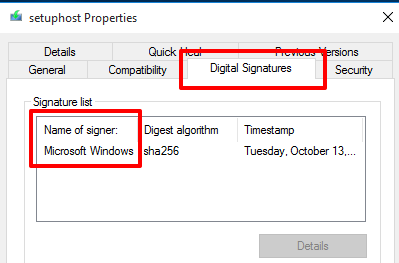
สิ่งเหล่านี้เป็นการบ่งชี้ว่า ไฟล์ setuphost.exe บนพีซีของคุณเป็นของแท้และปลอดภัย อย่างไรก็ตามหาก Modern Setup Host ยังคงใช้ทรัพยากร CPU มากเกินไปคุณควร สแกนพีซีของคุณเพื่อหาไวรัสและมัลแวร์ โดยใช้แอปป้องกันไวรัส ดูคำแนะนำที่ครอบคลุมของเราเกี่ยวกับ ลบมัลแวร์ที่ดื้อรั้นบน Windows 10 เพื่อเรียนรู้เพิ่มเติม
เหตุใด Modern Setup Host จึงมีการใช้งาน CPU สูง
เราได้กำหนดแล้วว่า Modern Setup Host ช่วย เพื่อเตรียมพีซีของคุณให้พร้อมสำหรับการติดตั้งการอัปเดต Windows ทุกอย่างมีความเท่าเทียมกันควรใช้ไฟล์ setuphost.exe ประมาณ 15-30 นาทีในการทำงานนี้ หากกระบวนการทำงานเป็นชั่วโมงและเริ่มเพิ่มภาระ CPU ของพีซีอาจเป็นเพราะ:
4 วิธีในการแก้ไขปัญหาโฮสต์การตั้งค่าสมัยใหม่
ระบบปฏิบัติการ Windows 10 มีในตัว ในเครื่องมือที่วินิจฉัยและแก้ไขปัญหาโดยอัตโนมัติที่ป้องกันไม่ให้คอมพิวเตอร์ของคุณติดตั้งการอัปเดต เครื่องมือนี้ยังช่วยแก้ไขปัญหาที่ทำให้ Modern Setup Host ทำงานผิดพลาดได้
1. เรียกใช้ Windows Update Troubleshooter